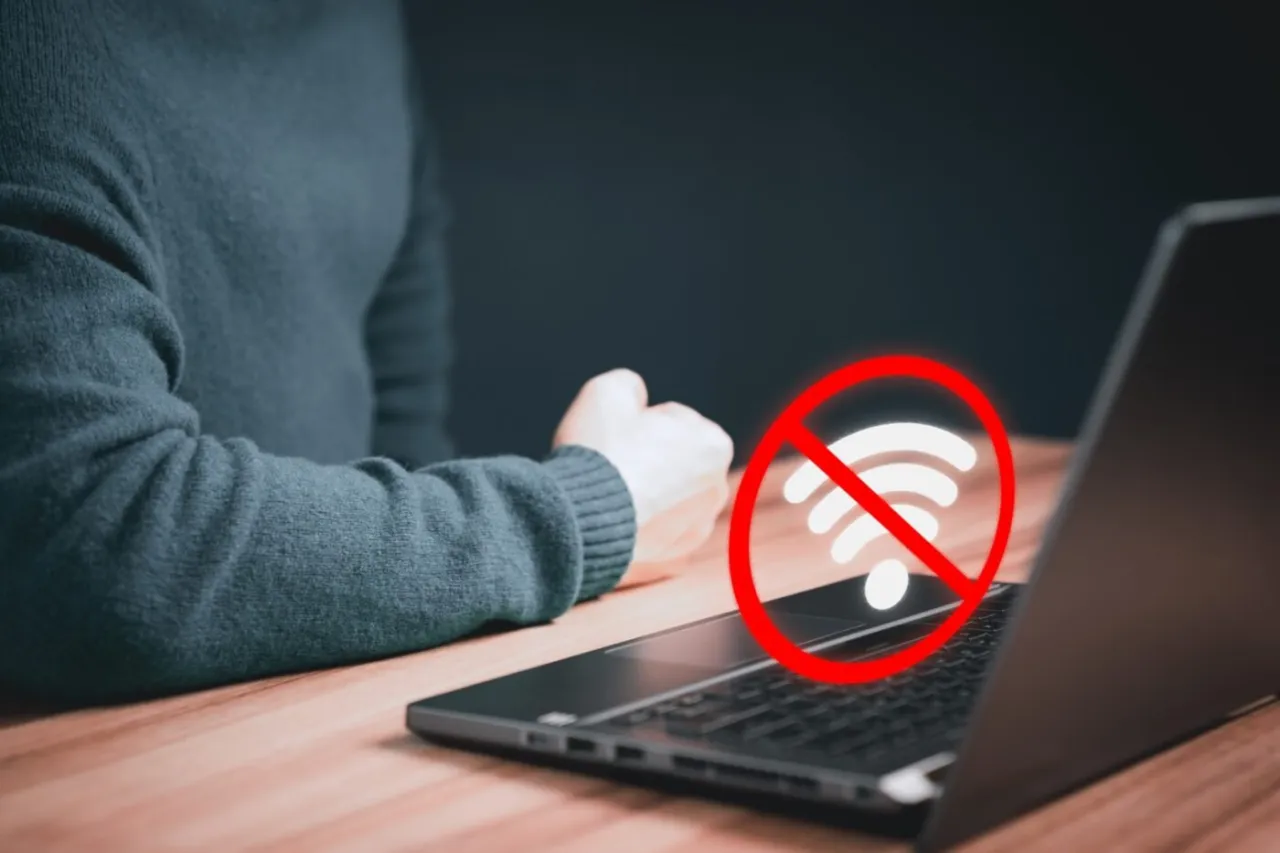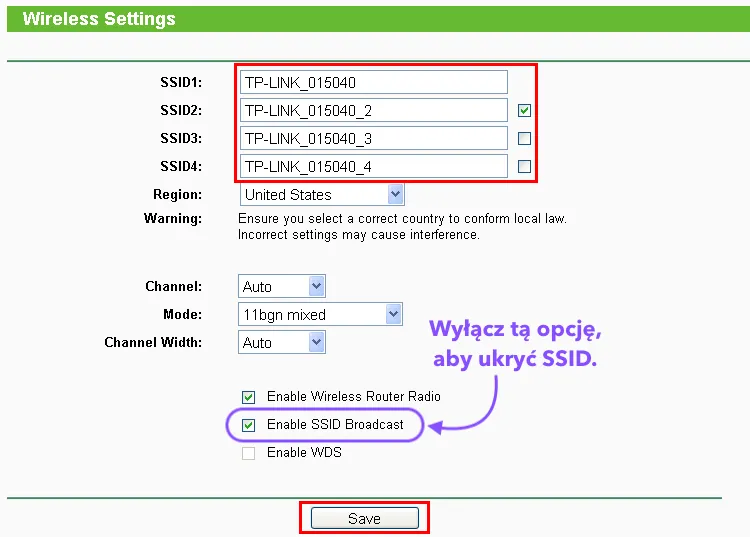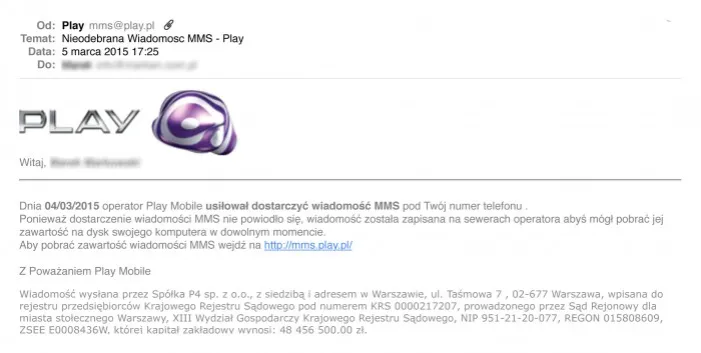Dlaczego laptop nie widzi Wi-Fi? To pytanie zadaje sobie wiele osób, które napotkały problemy z połączeniem bezprzewodowym. Istnieje wiele przyczyn, dla których laptop może nie wykrywać sieci Wi-Fi, od prostych ustawień po bardziej skomplikowane usterki sprzętowe. Warto zrozumieć, jakie kroki można podjąć, aby szybko i skutecznie rozwiązać ten problem.
W tym artykule przyjrzymy się najczęstszym przyczynom, dla których laptop nie widzi Wi-Fi, oraz przedstawimy praktyczne rozwiązania, które pomogą przywrócić połączenie. Od sprawdzenia ustawień karty sieciowej, przez diagnostykę routera, aż po aktualizację sterowników – każdy z tych kroków może przyczynić się do rozwiązania problemu.
Najistotniejsze informacje:
- Wyłączony tryb samolotowy lub nieaktywna karta sieciowa mogą blokować połączenie z Wi-Fi.
- Problemy z routerem, takie jak nieprawidłowe ustawienia, mogą również uniemożliwiać wykrycie sieci.
- Aktualizacja sterowników karty sieciowej jest kluczowa dla prawidłowego działania Wi-Fi.
- Przesunięcie laptopa bliżej routera może poprawić jakość sygnału.
- Objawy uszkodzonej karty sieciowej mogą wymagać interwencji serwisu technicznego.
Sprawdzenie podstawowych ustawień laptopa dla Wi-Fi
Wiele osób zastanawia się, dlaczego laptop nie widzi Wi-Fi. Często problem ten wynika z podstawowych ustawień, które można łatwo sprawdzić i dostosować. Najczęściej spotykane przyczyny to włączony tryb samolotowy lub wyłączona karta sieciowa Wi-Fi. Zrozumienie, jak wyłączyć te opcje, jest kluczowe dla przywrócenia połączenia bezprzewodowego.
W tej sekcji przedstawimy, jak sprawdzić i wyłączyć tryb samolotowy oraz jak aktywować kartę sieciową Wi-Fi. Dzięki tym prostym krokom możesz szybko rozwiązać problem z połączeniem i cieszyć się dostępem do internetu.
Wyłączony tryb samolotowy – jak go wyłączyć w laptopie?
Aby wyłączyć tryb samolotowy w laptopie, najpierw zidentyfikuj, jaką masz wersję systemu operacyjnego. W systemie Windows wystarczy kliknąć ikonę sieci w prawym dolnym rogu ekranu, a następnie przełączyć tryb samolotowy na "wyłączony". W przypadku macOS, kliknij ikonę Apple w lewym górnym rogu, wybierz "Preferencje systemowe", a następnie "Sieć" i upewnij się, że tryb samolotowy jest wyłączony. To prosta procedura, która może szybko przywrócić dostęp do Wi-Fi.
Aktywacja karty sieciowej Wi-Fi – proste kroki do wykonania
Aby aktywować kartę sieciową Wi-Fi, można skorzystać z kilku metod. Najczęściej używaną jest kombinacja klawiszy Fn oraz klawisza funkcyjnego z symbolem anteny. Warto również sprawdzić ustawienia systemowe: w Windows przejdź do "Ustawienia" → "Sieć i Internet" → "Stan" i upewnij się, że moduł Wi-Fi jest aktywny. Jeśli karta sieciowa jest wyłączona, wystarczy ją włączyć, aby uzyskać dostęp do sieci bezprzewodowej.
- Kombinacje klawiszy: Fn + F2 (lub inny klawisz funkcyjny) na laptopach różnych producentów, takich jak Dell, HP, Lenovo.
- Sprawdzenie ustawień w Menedżerze urządzeń: kliknij prawym przyciskiem myszy na kartę sieciową i wybierz "Włącz".
- Upewnij się, że masz najnowsze aktualizacje systemu operacyjnego, co może wpłynąć na działanie karty sieciowej.
Diagnostyka problemów z routerem dla połączenia Wi-Fi
Jeśli Twój laptop nie widzi Wi-Fi, problem może leżeć po stronie routera. Diagnostyka problemów z routerem jest kluczowym krokiem w rozwiązywaniu problemów z połączeniem internetowym. Warto zacząć od sprawdzenia, czy router działa poprawnie oraz jakie ma ustawienia. W tej sekcji dowiesz się, jak zweryfikować funkcjonalność routera oraz jak go zresetować, jeśli zajdzie taka potrzeba.Przed przystąpieniem do resetowania routera, upewnij się, że jego ustawienia są poprawne. Wiele problemów z połączeniem Wi-Fi można rozwiązać, dostosowując konfigurację routera. Jeśli to nie pomoże, resetowanie routera może być skutecznym rozwiązaniem, które przywróci domyślne ustawienia i poprawi działanie urządzenia.
Jak sprawdzić działanie routera i jego ustawienia?
Aby sprawdzić, czy router działa poprawnie, należy uzyskać dostęp do jego ustawień przez przeglądarkę internetową. Wpisz adres IP routera w pasku adresu przeglądarki. Najczęściej używane adresy to 192.168.0.1 lub 192.168.1.1. Po zalogowaniu się, możesz sprawdzić status połączenia, konfigurację sieci oraz inne istotne ustawienia. Upewnij się, że SSID jest widoczny, a ustawienia zabezpieczeń są odpowiednio skonfigurowane.
| Marka routera | Domyślny adres IP | Domyślna nazwa użytkownika | Domyślne hasło |
| TP-Link | 192.168.0.1 | admin | admin |
| D-Link | 192.168.1.1 | admin | admin |
| Netgear | 192.168.1.1 | admin | password |
| Linksys | 192.168.1.1 | admin | admin |
Resetowanie routera – kiedy i jak to zrobić efektywnie?
Resetowanie routera powinno być rozważane, gdy występują poważne problemy z połączeniem, takie jak brak dostępu do internetu lub problemy z łącznością, które nie ustępują po zmianie ustawień. Aby zresetować router, znajdź mały przycisk reset na obudowie urządzenia. Naciśnij go i przytrzymaj przez około 10 sekund, aż diody LED na routerze zaczną migać. Po zresetowaniu, router przywróci domyślne ustawienia, co może pomóc w rozwiązaniu problemów z połączeniem.
Czytaj więcej: Jak dodać drukarkę do sieci - proste kroki, które musisz znać
Aktualizacja sterowników karty sieciowej dla lepszego połączenia
Aby poprawić połączenie Wi-Fi, kluczowe jest, aby sterowniki karty sieciowej były aktualne. Brak aktualnych sterowników może prowadzić do problemów z łącznością, dlatego warto regularnie sprawdzać, czy są dostępne nowe wersje. W Windows można to zrobić w prosty sposób, korzystając z Menedżera urządzeń. W tym narzędziu można zidentyfikować kartę sieciową, a następnie sprawdzić, czy są dostępne aktualizacje sterowników.
Jeśli zauważysz, że połączenie Wi-Fi jest niestabilne lub laptop nie wykrywa sieci, może to być oznaką uszkodzonych lub przestarzałych sterowników. W takim przypadku warto podjąć kroki w celu ich aktualizacji lub naprawy. Warto również pamiętać, że pobieranie sterowników z oficjalnych stron producentów zapewni ich bezpieczeństwo i kompatybilność z urządzeniem.
Jak zaktualizować sterowniki karty sieciowej w Windows?
Aby zaktualizować sterowniki karty sieciowej w systemie Windows, najpierw otwórz Menedżera urządzeń. Możesz to zrobić, klikając prawym przyciskiem myszy na ikonę menu Start i wybierając "Menedżer urządzeń". Następnie znajdź sekcję "Karty sieciowe", rozwiń ją i kliknij prawym przyciskiem myszy na swoją kartę sieciową. Wybierz opcję "Aktualizuj sterownik", a następnie postępuj zgodnie z instrukcjami, aby sprawdzić dostępność aktualizacji. System automatycznie pobierze i zainstaluje najnowsze sterowniki, jeśli będą dostępne.
Rozwiązywanie problemów z uszkodzonymi sterownikami – co robić?
Jeśli napotykasz problemy z połączeniem Wi-Fi, mogą one być spowodowane uszkodzonymi lub przestarzałymi sterownikami. Objawy, na które warto zwrócić uwagę, to niestabilne połączenie, zrywanie sygnału lub brak wykrywania sieci. W takich przypadkach warto spróbować odinstalować i ponownie zainstalować sterowniki karty sieciowej. Można to zrobić w Menedżerze urządzeń, klikając prawym przyciskiem myszy na kartę sieciową i wybierając "Odinstaluj urządzenie". Po restarcie komputera system automatycznie zainstaluje sterowniki ponownie.
- Driver Booster – narzędzie do automatycznej aktualizacji sterowników.
- Driver Easy – program, który pomaga znaleźć i zainstalować brakujące sterowniki.
- Snappy Driver Installer – aplikacja do aktualizacji i instalacji sterowników offline.
Zasięg sygnału Wi-Fi i przeszkody – jak poprawić jakość sygnału?
Jakość sygnału Wi-Fi może być znacznie obniżona przez różne przeszkody, które zakłócają transmisję. Do najczęstszych przeszkód należą grube ściany, metalowe przedmioty oraz urządzenia elektroniczne, takie jak mikrofalówki czy telewizory. Te elementy mogą powodować zakłócenia sygnału, co prowadzi do problemów z połączeniem. Warto zidentyfikować te przeszkody, aby lepiej zrozumieć, dlaczego laptop nie widzi Wi-Fi lub dlaczego połączenie jest niestabilne.
Aby poprawić jakość sygnału Wi-Fi, można zastosować kilka prostych rozwiązań. Po pierwsze, umieść router w centralnej części domu, aby zminimalizować odległość do urządzeń korzystających z sieci. Po drugie, unikaj umieszczania routera w zamkniętych przestrzeniach, takich jak szafy, ponieważ ogranicza to zasięg sygnału. Możesz również rozważyć użycie extenderów Wi-Fi lub systemów mesh, które zwiększają zasięg sygnału w większych domach, eliminując martwe strefy.
Jak zminimalizować zakłócenia sygnału Wi-Fi w domu?
Aby zminimalizować zakłócenia sygnału Wi-Fi, warto zacząć od zidentyfikowania źródeł interferencji. Urządzenia takie jak telewizory, mikrofalówki i inne routery mogą powodować problemy. Upewnij się, że router nie jest umieszczony blisko tych urządzeń. Dodatkowo, zmiana kanału Wi-Fi na mniej zatłoczony może pomóc w poprawie jakości sygnału. Używanie pasma 5 GHz, jeśli jest dostępne, również może zredukować zakłócenia, ponieważ ma mniejszy zasięg, ale oferuje szybsze połączenia.
Przesunięcie laptopa – jak blisko routera powinien być?
Optymalne umiejscowienie laptopa w stosunku do routera ma kluczowe znaczenie dla jakości połączenia. Najlepiej, aby laptop znajdował się w odległości nie większej niż 10-15 metrów od routera, bez większych przeszkód po drodze. Ściany, szczególnie te wykonane z betonu lub metalu, mogą znacznie osłabić sygnał. Warto także unikać umieszczania laptopa w zamkniętych przestrzeniach, takich jak kąty czy szafy, ponieważ ogranicza to dostęp do sygnału. Im bliżej routera, tym lepsza jakość połączenia, co może rozwiązać problem z wykrywaniem sieci Wi-Fi.
| Odległość od routera | Jakość sygnału |
| 0-5 m | Bardzo wysoka |
| 5-10 m | Wysoka |
| 10-15 m | Średnia |
| 15-20 m | Niska |
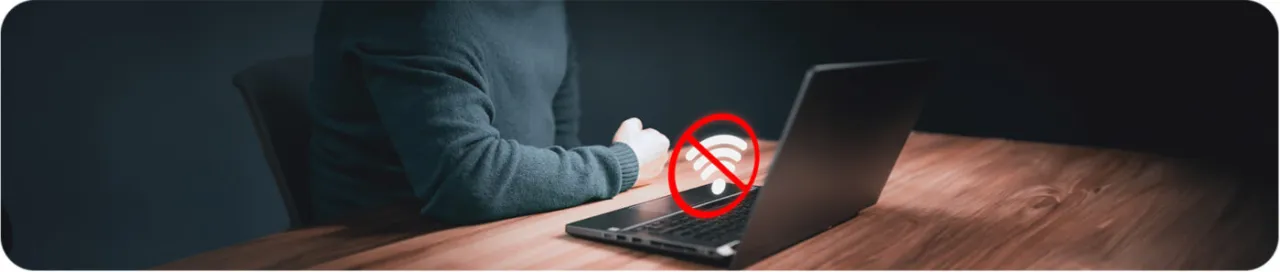
Potencjalne uszkodzenia sprzętowe – kiedy skonsultować się z serwisem?
Jeśli Twój laptop nie widzi Wi-Fi, może to być oznaką uszkodzenia sprzętowego. Jednym z najczęstszych problemów jest awaria karty sieciowej, która może objawiać się brakiem możliwości połączenia z siecią, częstymi zrywami sygnału lub całkowitym brakiem wykrywania dostępnych sieci Wi-Fi. Jeśli zauważysz, że laptop nie łączy się z siecią, mimo że inne urządzenia działają poprawnie, warto podejrzewać, że problem leży w sprzęcie.
W takiej sytuacji, gdy podstawowe kroki diagnostyczne nie przynoszą rezultatów, należy rozważyć wizytę w serwisie technicznym. Ważne jest, aby znaleźć wiarygodny serwis, który ma doświadczenie w naprawie laptopów. Szukaj recenzji online, pytaj znajomych o rekomendacje oraz sprawdzaj certyfikaty i uprawnienia serwisu, aby mieć pewność, że Twój sprzęt trafi w odpowiednie ręce.
Objawy uszkodzonej karty sieciowej – na co zwrócić uwagę?
Objawy uszkodzonej karty sieciowej mogą być różnorodne. Jeśli Twój laptop często traci połączenie z Wi-Fi, nie wykrywa żadnych sieci, lub sygnał jest bardzo słaby mimo bliskiej odległości od routera, to mogą być to oznaki problemów ze sprzętem. Dodatkowo, jeśli karta sieciowa jest widoczna w Menedżerze urządzeń, ale oznaczona jest jako "nieaktywna" lub "uszkodzona", to również wskazuje na konieczność jej wymiany.
Jak znaleźć odpowiedni serwis techniczny dla laptopa?
Aby znaleźć odpowiedni serwis techniczny dla swojego laptopa, warto zacząć od przeszukania internetu w celu znalezienia lokalnych punktów serwisowych. Sprawdź opinie i oceny użytkowników na stronach takich jak Google, Yelp czy Facebook. Zwróć uwagę na doświadczenie serwisu w naprawach sprzętu podobnego do Twojego oraz na dostępność części zamiennych. Ważne jest również, aby serwis oferował gwarancję na wykonane usługi, co daje dodatkową pewność, że naprawa została przeprowadzona prawidłowo.
- Serwis laptopów XYZ – specjalizują się w naprawach kart sieciowych.
- TechRepair – oferują szybkie diagnozy i naprawy sprzętu.
- Komputerowy Serwis – mają dobre opinie na temat jakości usług i obsługi klienta.
Jak zabezpieczyć się przed problemami z Wi-Fi w przyszłości?
Aby uniknąć przyszłych problemów z połączeniem Wi-Fi, warto zainwestować w odpowiednie rozwiązania, które zwiększą stabilność i bezpieczeństwo sieci. Rozważ zakup routera z funkcją automatycznej aktualizacji oprogramowania, co pozwoli na bieżąco wprowadzać poprawki i zabezpieczenia. Dodatkowo, korzystanie z systemów mesh może znacznie poprawić zasięg i jakość sygnału w większych domach, eliminując martwe strefy.
Nie zapominaj także o regularnym monitorowaniu stanu swojej karty sieciowej. Możesz używać narzędzi do diagnostyki, które informują o ewentualnych problemach przed ich eskalacją. Warto również zainwestować w oprogramowanie zabezpieczające, które nie tylko ochroni Twoją sieć przed nieautoryzowanym dostępem, ale także pomoże w identyfikacji potencjalnych zagrożeń, co pozwoli na szybsze działania w przypadku wystąpienia problemów z Wi-Fi.